作者:juniu网络 来源:互联网 发布时间:2023-08-09
很多用户表示,Win8系统下载完更新以后,我们的电脑都会等待关机或者下一次启动时安装,但是在安装的过程中如果出现错误,那就无法完成更新了。有用户也遇到这样的情况,并提示错误代码为800F0922,怎么办呢?下面就和大家介绍一下Win8系统无法完成更新提示错误代码800F0922的解决方法。
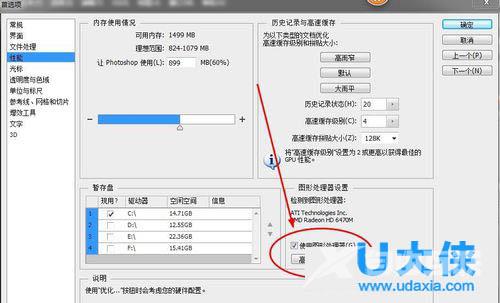
错误代码
解决方法如下:
方法一:更改DNS设置
1、鼠标移至左下角,单击右键,选择控制面板-网络和Internet-网络和共享中心。
2、在左侧导航栏中点击更改适配器设置。
3、右键当前的网络连接(本地连接或宽带连接),选择属性。
4、选择Internet协议版本4 (TCP/IPv4),点击属性。
5、在打开的Internet协议版本4 (TCP/IPv4)属性窗口中,选择使用以下DNS服务器进行手动设置,
6、在首选DNS服务器中输入:4.2.2.1,在备用DNS服务器中输入:4.2.2.2。
方法二:删除更新的临时文件
1、先停止Windows Update 服务。按Windows+R,输入Services.msc命令打开服务窗口。
2、打开Windows Update服务,将其停止然后进入C:WindowsSoftwareDistributionDataStore文件夹,将里面的文件全部删除。
3、接着回退到C:WindowsSoftwareDistribution,将其中的Download里的文件删除干净。
最后,重启Windows Update服务。
方法三:如果问题依旧,请重置SoftwareDistribution文件夹
1、同时按Win+R。
2、在运行中输入services.msc回车。
3、在服务管理器窗口找到Windows Update Services将其停止。
4、找到C:WindowsSoftwareDistribution文件夹,将其重命名为SoftwareDistribution_Old。
5、再次找到Windows Update Services将其启用,再次尝试安装应用确认情况。
以上就是Win8系统无法完成更新提示错误代码800F0922的解决方法,更多精彩内容继续关注海外IDC网官网。